excel文本框怎么设置透明?excel设置透明文本框教程
更新日期:2023-11-16 02:01:10
来源:投稿
手机扫码继续观看

我们在excel中,有些用户为了有更好的体验,添加了文本框,但是并不是透明的,导致原本单元格的内容被遮挡了,不少人想要知道excel文本框怎么设置透明,今日的软件教程就来和广大用户们分享具体的设置步骤,有兴趣的小伙伴欢迎来纯净之家获取完整的方法。
![]()
Excel 2013 V2013 正式版 [电脑软件]
大小:4.82 MB 类别:办公管理 立即下载excel文本框怎么设置透明:
1、首先打开excel,点击顶部“插入”,选择“文本框”。
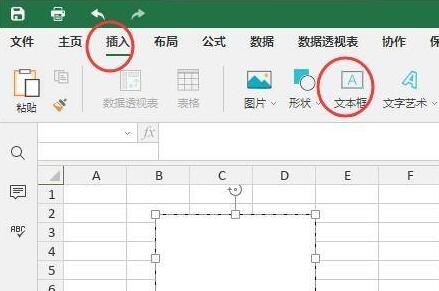
2、插入后,右键该文本框,打开“设置形状格式”。
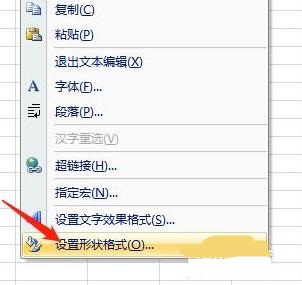
3、接着将填充选项改为“无填充”即可。
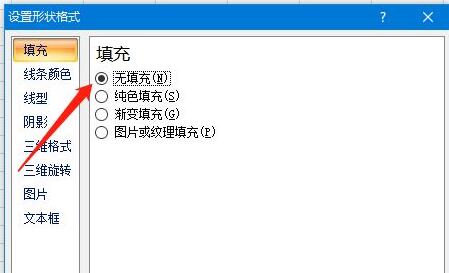
4、如果还是不行,那么在右边修改不透明度为“0”。
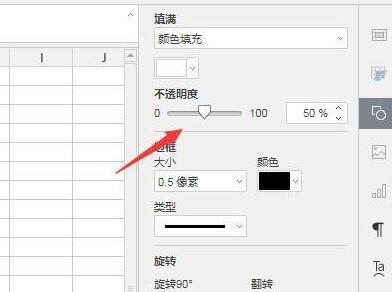
5、修改完成后,就可以设置文本框透明了。
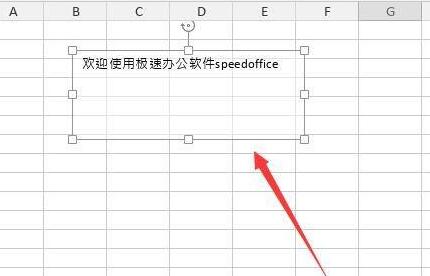
该文章是否有帮助到您?
常见问题
- monterey12.1正式版无法检测更新详情0次
- zui13更新计划详细介绍0次
- 优麒麟u盘安装详细教程0次
- 优麒麟和银河麒麟区别详细介绍0次
- monterey屏幕镜像使用教程0次
- monterey关闭sip教程0次
- 优麒麟操作系统详细评测0次
- monterey支持多设备互动吗详情0次
- 优麒麟中文设置教程0次
- monterey和bigsur区别详细介绍0次
系统下载排行
周
月
其他人正在下载
更多
安卓下载
更多
手机上观看
![]() 扫码手机上观看
扫码手机上观看
下一个:
U盘重装视频












